Procedura: raggruppare elementi in un controllo ListView Windows Form utilizzando la finestra di progettazione
La funzionalità di raggruppamento del ListView controllo consente di visualizzare set correlati di elementi in gruppi. Questi gruppi sono separati sullo schermo da intestazioni di gruppo orizzontali che contengono i titoli del gruppo. È possibile usare i gruppi per semplificare l'esplorazione ListView di elenchi di grandi dimensioni raggruppando gli elementi in ordine alfabetico, in base alla data o a qualsiasi altro raggruppamento logico. L'immagine seguente mostra alcuni elementi raggruppati:
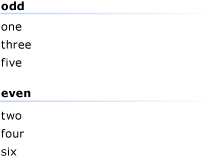
La procedura seguente richiede un progetto applicazione Windows con un form contenente un ListView controllo . Per informazioni sulla configurazione di un progetto di questo tipo, vedere Procedura: Creare un progetto di applicazione Windows Form e Procedura: Aggiungere controlli a Windows Form.
Per abilitare il raggruppamento, è prima necessario creare uno o più ListViewGroup oggetti nella finestra di progettazione o a livello di codice. Dopo aver definito un gruppo, è possibile assegnarvi elementi.
Per aggiungere o rimuovere gruppi nella finestra di progettazione
Nella finestra Proprietà fare clic sul pulsante Con i puntini di sospensione (
 ) accanto alla Groups proprietà .
) accanto alla Groups proprietà .Verrà visualizzato l'Editor raccolta ListViewGroup.
Per aggiungere un gruppo, fare clic sul pulsante Aggiungi . È quindi possibile impostare le proprietà del nuovo gruppo, ad esempio le Header proprietà e HeaderAlignment . Per rimuovere un gruppo, selezionarlo e fare clic sul pulsante Rimuovi .
Per assegnare elementi a gruppi nella finestra di progettazione
Nella finestra Proprietà fare clic sul pulsante Con i puntini di sospensione (
 ) accanto alla Items proprietà .
) accanto alla Items proprietà .Verrà visualizzato l'Editor raccolta ListViewItem.
Per aggiungere un nuovo elemento, fare clic sul pulsante Aggiungi . È quindi possibile impostare le proprietà del nuovo elemento, ad esempio le Text proprietà e ImageIndex .
Selezionare la Group proprietà e scegliere un gruppo dall'elenco a discesa.
Vedi anche
.NET Desktop feedback
Commenti e suggerimenti
Presto disponibile: Nel corso del 2024 verranno gradualmente disattivati i problemi di GitHub come meccanismo di feedback per il contenuto e ciò verrà sostituito con un nuovo sistema di feedback. Per altre informazioni, vedere https://aka.ms/ContentUserFeedback.
Invia e visualizza il feedback per
